یکی از مهمترین سوالاتی که برای کاربران ممکن است پیش آید این است نحوه تشخیص ویندوز ۶۴ بیتی یا ۳۲ بیتی چگونه است؟ در این مطلب تمامی راه های موجود برای تشخیص ویندوز ۶۴ بیتی یا ۳۲ بیتی را بیان می کنیم. لازم به ذکر است نحوه تشخیص ویندوز در دستگاه های زیروکلاینت، تین کلاینت، مینی کیس و یا به طور کلی هر دستگاهی که ویندوز بر روی آن نصب شود، تفاوتی ندارد.
از کجا بفهمیم ویندوز نصب شده ۳۲ یا ۶۴ بیتی است؟
راه اول (ساده و سریعترین راه)
نحوه تشخیص ۳۲ یا ۶۴ بیتی بودن ویندوز ۱۰
برای تشخیص این موضوع، باید بر روی آیکون This PC در ویندوز ۱۰ کلیک راست می کنیم.
سپس بر روی گزینه properties که گزینه آخر می باشد، کلیک می کنیم.
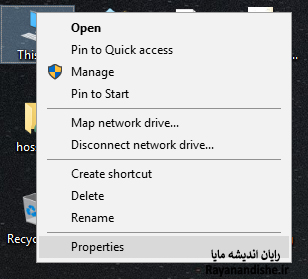
کلیک راست روی this pc
پنجره system باز می شود.
در قسمت system، رو به روی گزینه system type، نوشته شده است ۶۴bit operating system (همچون تصویر زیر).

۶۴ bit operating system
در این صورت ویندوز نصب شده بر روی کامپیوتر شما، ۶۴ بیتی می باشد. در صورتی که عبارت ۳۲bit operating system نوشته شده باشد، ویندوز شما ۳۲ بیتی می باشد.
روش دوم
در این روش باید به setting ویندوز خود بروید. برای این کار، در منوی start، کلمه setting را جستجو کنید.

جستجوی setting
بر روی setting کلیک کنید.
سپس در پنجره باز شده Windows setting، بر روی گزینه system کلیک کنید.

کلیک بر روی گزینه setting
در پنجره بعد، به قسمت about بروید و در قسمت Device Specifications، رو به روی قسمت system type عبارت ۶۴bit operating system نوشته شده است. که در این صورت ویندوز شما ۶۴ بیتی می باشد.

۶۴bit operating system
نحوه تشخیص ۳۲ یا ۶۴ بیتی بودن ویندوز ۸
برای تشخیص چند بیتی بودن در ویندوز ۸ به Control Panel > System بروید. همچنین همچون ویندوز ۱۰ می توانید به منوی استارت بروید و کلمه System را جستجو کنید. سپس رو به روی System Type، ۶۴ یا ۳۲ بیتی ویندوز مشخص است.

نحوه تشخیص ۳۲ یا ۶۴ بیتی بودن ویندوز ۸
نحوه تشخیص ۳۲ یا ۶۴ بیتی بودن ویندوز ۷
در ویندوز ۷ و ویستا هم می توانید بر روی Computer کلیک راست کرده، گزینه Properties را انتخاب نمائید.
در پنجره System، در قسمت System type، نوع ۶۴ یا ۳۲ بیتی ویندوز مشخص شده است.

نحوه تشخیص ۳۲ یا ۶۴ بیتی بودن ویندوز ۷
بررسی ۶۴ یا ۳۲ بیتی ویندوز در ویندوز XP
برای تشخیص بر روی My Commuter، کلیک راست کرده و Properties را انتخاب کنید. در پنجره System Properties، به قسمت General بروید. در بخش System تنها Microsoft Windows XP نوشته شده است. این یعنی ویندوز شما ۳۲ بیتی می باشد. در صورتی که ویندوز ۶۴ بیتی باشد، با عدد ۶۴ مشخص است.

بررسی ۶۴ یا ۳۲ بیتی ویندوز در ویندوز XP

بررسی ۶۴ یا ۳۲ بیتی ویندوز در ویندوز XP 2
روش دوم تشخیص ویندوز ۶۴ بیتی یا ۳۲ بیتی
روش دیگر این است که از طریق CMD اقدام کنید. ابتدا کلیدهای Start و R را همزمان بزنید تا پنجره Run باز شود. سپس کلمه CMD را تایپ کنید.

cmd
در پنجره باز شده، عبارت wmic os get osarchitecture را تایپ و سپس Enter را بزنید. سپس چند بیتی بودن سیستم نمایش داده می می شود.

wmic os get osarchitecture
تشخیص چند بیت بودن سیستم عامل لینوکس
در سیستم عامل های لینوکس به صورت زیر عمل کنید:
برنامه Terminal را باز کنید و عبارت عبارت uname –a را تایپ کنید. اگر خروجی شما یکی از موارد X86_64 و یا ia64 بود، سیستم عامل شما ۶۴ بیتی می باشد.
اما اگر خروجی دستور عبارات i386، i486، i586 و یا i686 بود، شما یک سیستم عامل ۳۲ بیتی دارید.
تشخیص ۳۲ یا ۶۴ بیتی CPU در ویندوز XP
یکی از راه هایی که می توان ۳۲ یا ۶۴ بیتی CPU در ویندوز XP را بیان کرد استفاده از Command Line می باشد. به سیستم عامل خود Log In کرده، سپس پنجره RUN را باز کنید. (می توانید در استارت ویندوز RUN را سرچ کرده و یا با استفاده از دکمه های Start و R، پنجره RUN را باز کنید).
سپس عبارت SET Processor را تایپ و Enter را بزنید. خروجی زیر نشان دهنده ۳۲ یا ۶۴ بیتی پردازنده شما می باشد. عدد جلوی عبارت PROCESSOR_ARCHITECTURE نشان دهنده چند بیتی بودن پردازنده شما می باشد.
عدد ۶۴ یعنی CPU شما ۶۴ بیتی، عدد ۳۲ نشان دهنده ۳۲ بیتی CPU می باشد. همچون شکل زیر:

